В сравнении с монитором компьютера или ноутбука, экран ТВ больше подходит для просмотра фильмов. Передать видеосигнал от ПК к телевизору можно по-разному.
Зеркальное отображение видео
Чтобы подключить телевизор к ноутбуку, вам понадобится следующее:
- По крайней мере, один порт видеосвязи.
- Правильный тип кабеля.
Типы видеоразъемов
Существует два типа передачи видео: цифровой и аналоговый. Если вы попытаетесь подключить цифровой разъем к аналоговому порту или наоборот, вы не сможете просматривать видео. Кроме того, если вы попытаетесь воспроизвести защищенный цифровой контент высокой четкости, такой как фильмы Blu-ray, по аналоговому соединению, вы, вероятно, получите сообщение об ошибке или фильм будет воспроизводиться с более низким разрешением.
Итак, перечисленные выше видеоразъемы присутствуют как на многих ноутбуках, так и на мониторах, телевизорах и проекторах.

Необходимые разъемы на ноутбуке
Для передачи изображения с компьютера на монитор или телевизор, они должны быть соединены так, как показано на фотографии ниже.

Соединение компьютера и телевизора
Настройка свойств дисплея для использования дополнительных дисплеев
Как только вы подсоедините компьютер к телевизору, вам необходимо настроить параметры экрана. Для этого следуйте шагам ниже.
Шаг 1. В окне поиска Windows найдите и откройте «Настройки дисплея».

В окне поиска Windows находим и открываем «Настройки дисплея»
Шаг 2. Откройте раскрывающееся меню в разделе «Несколько мониторов», и примените одну из конфигураций.

Открываем меню в разделе «Несколько мониторов» и применяем нужную конфигурацию
Как только вы настроите свой экран, изображение появится на телевизоре. Больше ничего делать не потребуется.
Узнайте, как вывести изображение с компьютера на телевизор без потери качества, в новой статье — «Как вывести изображение с компьютера на телевизор».
Специальные программы для вывода изображения на экран
Существуют также и беспроводные способы зеркального отображения видео. Это осуществляется посредством специальных программ.
Miracast

Miracast реализует одноранговый стандарт WiFi Direct и позволяет транслировать видео высокой четкости 1080p
Miracast — одна из наиболее широко доступных технологий для зеркального отражения экрана. Miracast является частью Альянса WiFi и вышел еще в 2012 году.
Примечание! Miracast — это не продукт, а технология. Она реализует одноранговый стандарт WiFi Direct и позволяет транслировать видео высокой четкости 1080p, а также 5.1-канальный объемный звук. По состоянию на март 2017 года существует только около 6700 устройств, сертифицированных альянсом WiFi для поддержки Miracast.
DLNA
DLNA, который расшифровывается как Digital Living Network Alliance, является одним из мощных стандартов для зеркального отражения экрана. Единственная проблема заключается в том, что она была представлена Sony и соответственно лучше всего работает с устройствами Sony, такими как Sony Bravia, Sony PlayStation, Sony Xperia и Sony VAIO.

DLNA является одним из мощных стандартов для зеркального отражения экрана
DLNA работает с использованием модели клиент-сервер. Это означает, что когда клиент и сервер подключены, клиент может получить доступ к файлам, присутствующим на сервере. Проще говоря, если ваш компьютер и телевизор поддерживают DLNA, вы можете получить доступ к файлам, присутствующим на вашем ПК, с вашего телевизора.
Источник: http://pc-consultant.ru/video/kak-peredat-video-s-komp-yutera-na-televizor/
Проводные способы
Выбор типа проводного подключения зависит от того, какие разъемы имеются у телевизора и компьютера или ноутбука. Оптимальный интерфейс для мультимедиа — HDMI. Он позволяет одновременно передавать на телевизор цифровое видео высокой четкости и звук. Разъем HDMI имеется практически у всех цифровых телевизоров, даже достаточно старых, а также у ноутбуков. У системников HDMI-порты встречаются реже. Более традиционны для ПК: DVI для передачи цифрового видео и аналоговый разъем VGA. Но проблема несовместимости портов легко решается с помощью переходников. Однако передача сигнала через переходники не всегда работает корректно, поэтому совпадение портов предпочтительнее.

Другие виды интерфейсов встречаются реже или менее удобны для подключения компьютера к телевизору, поэтому оставим их за рамками данной статьи. Стоит учесть также, что все варианты, кроме HDMI-HDMI и HDMI-RCA предполагают передачу только видео. Для параллельной трансляции звука придется также использовать кабель 3.5 jack (компьютер) — RCA (телевизор).

Рассмотрим подключение на примере Windows. Подключать кабель следует при выключенных устройствах, чтобы не сжечь порты. На пульте телевизора нажмите кнопу INPUT или SOURCE. В меню «Список ввода» или «Источник» выберите соответствующий порт (в данном случае HDMI).

На компьютере нужно кликнуть правой кнопкой мыши на рабочем столе и выбрать «Разрешение экрана», открыв таким образом настройки экрана. Если подключенный телевизор не определился автоматически, воспользуйтесь кнопкой «Найти». После того как телевизор здесь отобразится в качестве второго экрана, можно выбрать его основным и изменить разрешение.

Сочетанием клавиш Win+P активируется специальное меню, в котором можно выбрать вариант выбора изображения на экран телевизора. Если выбрать «Только компьютер», картинка будет только на компьютере, если «Только проектор» — лишь на телевизоре. Также можно расширить или дублировать изображение. Если разрешение телевизора значительно выше, чем у монитора, в режиме «Дублировать» картинка на телеэкране будет нечеткой. Режим «Расширить» позволит, например, одновременно воспроизвести видео по телевизору, а на ПК заниматься другими задачами.
Источник: http://club.dns-shop.ru/blog/t-132-televizoryi/25438-kak-podkluchit-komputer-k-televizoru/
Начинаем трансляцию с ПК на ТВ
Совершаем простые действия:
- На компьютере заходим в папку с медиаконтентом
- Наводим курсор на нужное фото, видео или аудио.
- Кликнув на правую кнопку мыши, находим раздел «Передать на устройство» (на семерке будет отображаться как «Воспроизвести на»).
- В предоставленном списке, выбираем телевизор
Данная функция позволяет транслировать различный медиа контент на экран ТВ. Опций много: можно вносить файлы, убирать их, регулировать громкость, ставить паузу и т.д. Трансляция контролируется с компьютера.
Источник: http://tv-vybor.ru/stati/160-transljacija-s-kompjutera-na-televizor-cherez-wi-fi.html
1 Подключаем к компьютеру или ноутбуку
 Телевизор можно подключить как второй монитор к системному блоку или ноутбуку. Проще всего это сделать, используя кабель HDMI (конечно, если у вас не допотопный бабушкин телевизор с «тюльпанами»). После подключения видеоконтент с компьютера можно будет воспроизводить на телевизоре с помощью компьютерного же софта. Например, нажмите правой клавишей мыши на видеофайл и найдите «Воспроизвести на…».
Телевизор можно подключить как второй монитор к системному блоку или ноутбуку. Проще всего это сделать, используя кабель HDMI (конечно, если у вас не допотопный бабушкин телевизор с «тюльпанами»). После подключения видеоконтент с компьютера можно будет воспроизводить на телевизоре с помощью компьютерного же софта. Например, нажмите правой клавишей мыши на видеофайл и найдите «Воспроизвести на…».
Источник: http://ichip.ru/sovety/kak-smotret-filmy-onlajjn-pryamo-na-televizore-5-raznykh-sposobov-358082
Если ПК не видит телевизор
Вывод видео на телевизор прост, однако вызывает сложности или проблемы. У каждого разные устройства и методики могут отличаться. Для начала проверьте, правильно ли все подключено и какие устройства участвуют в трансляции.
Что делать, если в списке новых устройств на компьютере не появляется телевизор? Достаточно немного подождать, не закрывая список, и телевизор появится. Прежде всего убедитесь, что на устройстве вывода есть функция «Smart TV», он подключен к тому же маршрутизатору, что и компьютер. Проверьте подключение и работоспособность выходного устройства.
Другие возможные проблемы:
- Файл не воспроизводится, на экране появляется уведомление «Формат не поддерживается». Частое явление, причина – отсутствие поддержки формата файла. Либо дело связано с компьютером: на операционной системе Windows 10 файл запускается без проблем, а с Windows 7 выдается ошибка.
- Тормозит воспроизведение музыки/фильма. Если файл высокого качества или много весит, при воспроизведении он подтормаживает. Если скорость интернета падает, картинка начнет тормозить. К примеру, видео формата Full HD проигрывается без задержек. Если это 4К, то лучше приобрести роутер с диапазоном 5 ГГц.
- Отсутствует звук. Зайдите в настройки звука. Он находится рядом с часами, далее в «Устройства воспроизведения», «Использование динамиков по умолчанию».
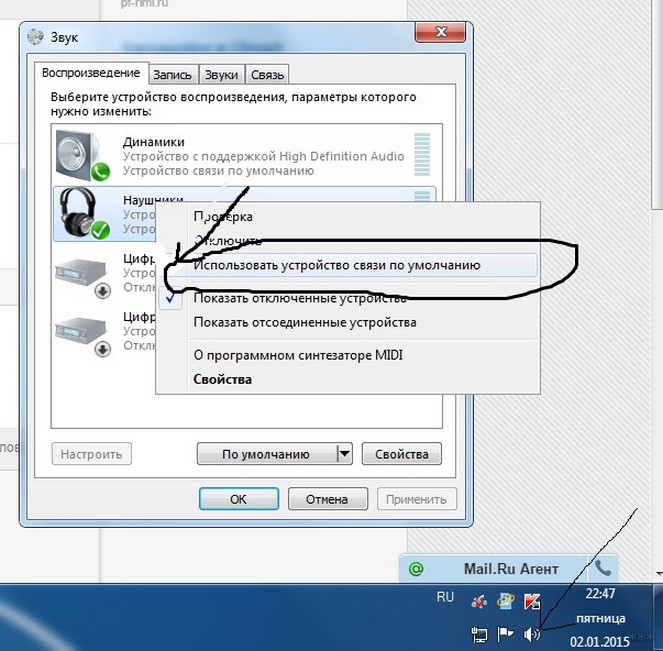
Для улучшения работы создайте медиа-сервер. Воспользуйтесь одним из следующих приложений:
- Home Media Server – множество возможностей и с подстройкой программы под себя.
- Twonky Server – простая, удобная программа для связи, для установки которой не понадобится особых знаний.
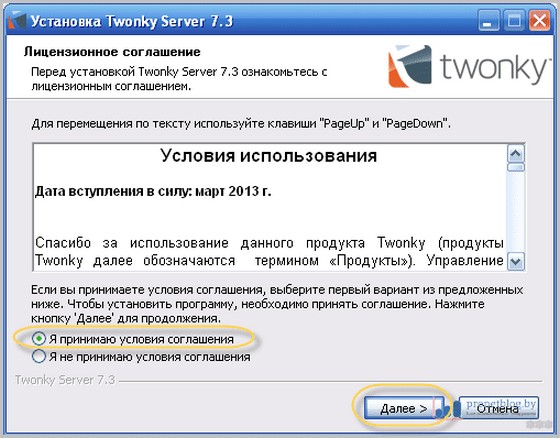
- Plex Media Server – русифицированная версия, с поддержкой для мобильных гаджетов, благодаря чему расширяется список возможностей.
Источник: http://wifigid.ru/raznye-sovety-po-tv/kak-smotret-filmy-s-kompyutera-na-televizore
Утилита Samsung PC Share manager для трансляций с компьютера на телевизор
Плагин предназначен для запуска сервера «Samsung share». Он позволяет транслировать через Wi-Fi, медиаконтент с ноутбука на экран ТВ Samsung. Программа адаптирована под работу со всеми ОС. Установка и эксплуатация происходит в несколько этапов:
- Скачиваем утилиту с сайта разработчика.
- Убедитесь, что оба устройства подключены к одной сети.
- Делаем папки, в которых хранится медиаконтент общедоступными.
- Правым кликом мыши по изображению, выбираем вариант «Общий доступ», далее «Установка политики»
- Подтверждаем изменения, установив статус «Принято»
Теперь при запуске видео с компьютера, включится автоматическая трансляция на дисплей телевизора.
Источник: http://tv-vybor.ru/stati/160-transljacija-s-kompjutera-na-televizor-cherez-wi-fi.html
Передача данных через RCA «тюльпан»
Если посмотреть на разъёмы в современных ТВ, то обязательно встретиться интерфейс трёхразъёмный. Слабо передаёт звуковой сигнал и цветовая передача тоже не качественная. Но всё равно, таким спросом пользуются много потребителей. Порядок подключения выглядит так. Отключить приборы от сети. Отсоединить лишние провода от телевизора (антенна и т.д.) Присоединить переходники и кабели.
Кабель превращающий D-SUB (VGA) в тюльпан RCA и в S-Video:
Запустить ПК, затем ТВ. Настройте на телевизоре приём от компьютера и начинайте настройки Windows.
После покупки «умного» телевизора
, например Samsung UE40EH5307, ты хочешь увидеть на нём много фильмов и в любое для тебя удобное время. Если телевизор поддерживает
HD (720p) или
Full-HD (1080p) качество , то фильмы хочется смотреть именно наивысшего HD-качества. Для этого тебе надо подключиться к дорогому HD пакету ТВ-провайдера с фильмовыми HD-каналами. Но есть и другие даже бесплатные способы. О них и будет написано в этой статье.
Источник: http://twnews.ru/ustrojstva/prosmotr-video-na-televizore.html
Что делать при проблемном дублировании экрана компьютера на телевизор через wifi
Если не получается воспользоваться телевизором, как монитором, из-за того, что в нём не отображаются нужные для настройки пункты, вероятно, дело в несовместимости устройств.
Вам может помочь инструкция к TV – её можно скачать на смартфон. Ещё вариант решения проблемы – обновить драйвер Wi-Fi адаптера. Как это делается, вы можете узнать на сайте Microsoft.
Многие пользователи заметили, что трансляция контента на TV экран сложнее осуществляется, чем с ноутбука. Возможные причины проблем:
- некорректная работа WiDi или Miracast;
- нет соединения с интернетом;
- неисправен роутер;
- неправильно выставлены настройки на телевизоре.
Источник: http://gogosmart.ru/kak-podklyuchit/podklyuchenie-televizora-po-wi-fi.html
Беспроводное подключение к устройствам

Разумеется, провода не единственный способ сопряжения с другими гаджетами. Почти каждая современная модель телевизора (даже самая бюджетная) имеет встроенный Wi-Fi модуль. Если такого элемента в вашем телевизоре нет, то вы всегда можете приобрести устройство в любом магазине электроники. Даже отдельно от телевизора, модуль Wi-Fi очень полезная покупка.
Подключение гаджета к телевизору по Wi-Fi:
- Зайдите в настройки устройства.
- Выберите меню «Беспроводные сети».
- Найдите пункт «Wi-Fi Direct» и включите эту функцию.
- То же самое проделываем на телевизоре («Сеть» и далее «Wi-Fi Direct»).
- Проводим синхронизацию и начинаем просмотр видеоряда.
Источник: http://twnews.ru/ustrojstva/prosmotr-video-na-televizore.html
Беспроводные способы
Для такого подключения устройства должны иметь функционал Wi-Fi и поддерживать данную технологию. Ноутбуки по умолчанию имеют встроенный Wi-Fi адаптер. Системный блок адаптером — внешним или внутренним — придется оснастить, если таковой отсутствует. О способах настройки Wi-Fi на ПК идет речь в этой статье. Телевизор также должен иметь Wi-Fi-модуль, поддерживать Smart TV или DLNA.
Два основных способа подключения компьютера к телевизору: посредством Wi-Fi-роутера с помощью технологии DLNA и через Miracast/WiDi. Технология DLNA позволяет передавать медиаконтент между устройствами в локальной сети. Компьютер и телевизор должны быть подключены к одному Wi-Fi-роутеру. Существуют различные способы запуска DNA-сервера на ПК.
Самый простой: открываем на ПК папку с видеофайлами, правой кнопкой мышки нажимаем на интересующее видео, выбираем пункт «Передать на устройство». Здесь сразу или через некоторое время должен появиться соответствующий телевизор. После выбора телевизора активируется окно проигрывателя, где можно управлять воспроизведением и корректировать список показа.

Чтобы получить с телевизора доступ ко всем файлам на ПК, надо запустить DLNA-сервер. Это можно выполнить как с помощью специального софта (Домашний медиа-сервер, uShare, xupnpd, MiniDLNA), так и встроенными средствами.
В Windows 10 переходим по пути Панель управления → Сеть и Интернет → Центр управления сетями и общим доступом. В меню слева выбираем «Параметры потоковой передачи мультимедиа».

Открываем и включаем потоковую передачу, тем самым запуская DLNA-сервер.

Далее указываем его название и настраиваем права доступа для всех устройств. Теперь с телевизора можно получить доступ к серверу, используя приложение «Медиа или аналогичное».
Другой способ подключения — технология Miracast, реализуемая на основе Wi-Fi Direct. В отличие от DLNA позволяет просматривать не только хранящийся на ПК контент, но и тот, который проигрывается в реальном времени в браузере, причем с максимально высоким разрешением и объемным звуком. Для передачи сигнала в данном случае нужно лишь наличие двух совместимых устройств в режиме передатчик-приемник, маршрутизатор при этом не нужен.

Чтобы запустить беспроводное Miracast-соединение, в разделе «Сеть» настроек телевизора нужно найти и включить приемник Miracast. На ПК нажимаем WIN+P, в открывшемся окне активируем «Подключение к беспроводному дисплею», после чего начинается поиск готового к приему контента устройства. Когда появится телевизор, кликаем по нему и дожидаемся соединения. На телевизоре подтверждаем подключение.
Источник: http://club.dns-shop.ru/blog/t-132-televizoryi/25438-kak-podkluchit-komputer-k-televizoru/
Потоковая передача видео
Потоковая передача мультимедиа означает получение онлайн-контента с потокового устройства на телевизор. Теперь на рынке есть несколько медиаплееров от Apple TV до Roku. Популярным примером устройства для потоковой передачи мультимедиа является Google Chromecast. Это цифровой медиаплеер, способный воспроизводить онлайн-контент на вашем телевизоре. Это отличается от беспроводной потоковой передачи с помощью HDMI тем, что оно не отражает содержимое вашего ПК или смартфона, но фактически получает контент из Интернета.

Устройство Google Chromecast
Как работает потоковая передача мультимедиа
Так что же делает Chromecast? Он загружает контент из Интернета на ваш телевизор «на лету». Потоки мультимедиа вполне предсказуемы в природе, если учесть, что движения мыши и операции выполняются случайным образом. По этой причине потоковая передача мультимедиа имеет гораздо большую задержку по сравнению с зеркальным отображением экрана.
Разница ощущается при просмотре фильма с использованием зеркального отображения экрана и просмотра фильма с использованием медиапотока. Зеркальный экран может отставать или расходиться со звуком, в то время как потоковая передача даст лучший результат.
Как передать видео посредством Chromecast

Устройство Chromecast похоже на флешку
Устройство Chromecast похоже на флешку, которая может подключаться к сети и передавать потоковое содержимое с помощью расширений Chrome.
Шаг 1. Подсоедините устройство к своему компьютеру.

Подсоединяем устройство к компьютеру
Шаг 2. В настройках своего компьютера в качестве источника выберите соответствующий вариант.

Выбираем соответствующий вариант
Шаг 3. Теперь откройте браузер на своем компьютере. Нажмите на три точки в правом верхнем углу и выберите раздел «Трансляция».

Переходим в «Настройка и управление Google Chrome» и выбираем раздел «Трансляция»
Теперь в строке расширений появится специальный значок.

Специальный значок трансляции видео с компьютера на телевизор
Шаг 4. Найдите то видео, которое вы хотели бы передать на экран компьютера.

Находим нужное видео и нажимаем кнопку трансляции
Теперь все, что вам нужно — нажать на кнопку, которая была показана в предыдущем шаге, и ваше видео появится на экране компьютера.
Видео — Как вывести изображение с компьютера или ноутбука на телевизор
Рекомендуем похожие статьи
Источник: http://pc-consultant.ru/video/kak-peredat-video-s-komp-yutera-na-televizor/
Как смотреть видео через кабель?
Чтобы смотреть фильмы с компа через кабель, в первую очередь сделайте следующее:
- Отключите ноутбук/компьютер и Смарт ТВ.
- Отключите от телевизора антенну и другое оборудование.
- Присоедините кабели и переключатели.
- Включите ПК/ноут и ТВ.
При правильном подключении, выберите в ТВ подходящий канал, который можно настроить через ноутбук. Остается настроить передачу видео.
Для Windows XP
Кликните правой кнопкой мышки в любое свободное место на рабочем столе, выберите пункт «Свойства». В появившемся окошке, откройте категорию «Параметры». Выберите второй монитор и кликните «Расширить рабочий стол».
В телевизоре будет отображаться рабочий стол, как в основном мониторе, но без папок и других иконок. Для просмотра фильмов, перекиньте окно с плеером в ТВ. Можно настроить расположение ТВ: он будет слева или справа. Также можно поставить ТВ как основной монитор. Для этого кликните «Использовать устройство как основное».
Для Windows 10
После подключения ТВ к компьютеру, придет уведомление или откроется окно о новом мониторе. Потребуется сделать выбор режима использования:
- Отображение на втором дисплее информации, которая транслируется на первом.
- Расширение рабочего стола на новом дисплее.
- Отображение картинки исключительно на втором мониторе, первый отключится.
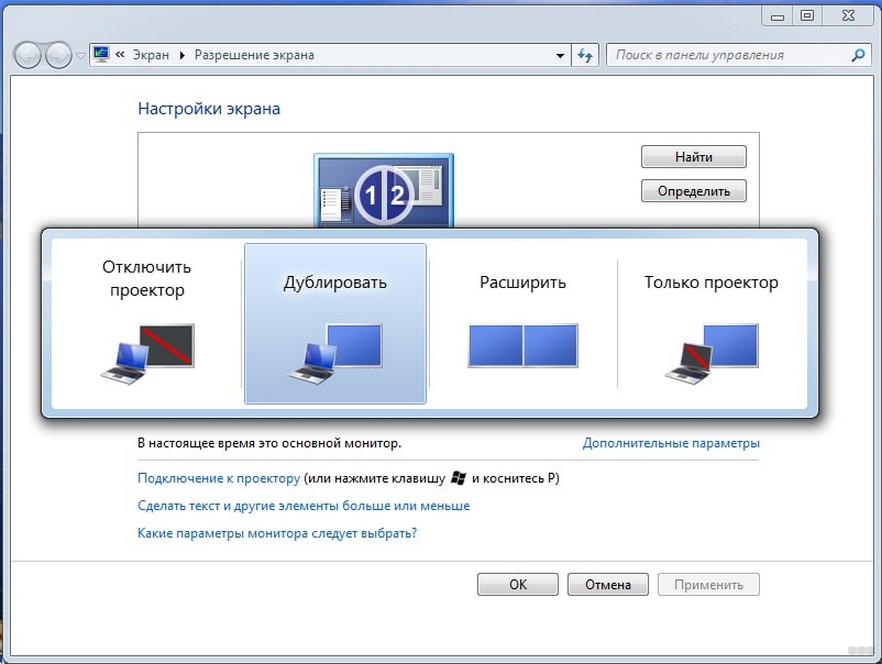
Выбрав нужный вариант, его можно будет изменить, зайдя в «Настройки монитора».
Источник: http://wifigid.ru/raznye-sovety-po-tv/kak-smotret-filmy-s-kompyutera-na-televizore
Media Center Extender
Эта программа встроена в ОС 7 и 8 версии Windows. Чтобы открыть Мedia Center Extender, нажмите «Пуск» и напишите в поисковую строку название программы – это для седьмой версии. В Windows 8 надо навести курсов в право-вверх и в меню выбрать «Поиск».
Случается, что на компьютере стоит подходящая ОС, но все равно не удаётся найти нужную опцию. Тогда вам придётся поставить ее. Для этого загляните на сайт Мedia Center Extender и загрузите необходимые обновления.
Установив программу, переходите к настройкам. Выберите «Медиаприставку», а далее её «Установку»:

Пользование программой не требует специальных знаний. Достаточно выполнять пункты инструкции, которая будет отображаться на экране. Когда телевизор и компьютер благополучно соединятся, нужные файлы отправляйте на медиаприставку – в телевизор.
Источник: http://gogosmart.ru/kak-podklyuchit/podklyuchenie-televizora-po-wi-fi.html
ТВ-приставка
Подобная приставка практически полностью копирует функционал нового Smart TV, однако список возможностей больше, а управлять ею проще. К примеру, рассмотрим Apple TV:

- Подключите ее к телевизору.
- Начните просмотр видео, аудио, фотографий и другого контента.
После подключения, вы получите доступ к фильмам и фотографиям, которые хранятся на вашем аккаунте iCloud и iTunes. Также можно поиграть в небольшие игрушки при подключении к приставке нескольких геймпадов.
Конечно, Apple TV приспособлена для пользователей продукции Apple только с лицензионными файлами. Поэтому многие выбирают приставки с системой Android, где больше опций и свободы действий. Можно смотреть фильмы, другие ролики через браузер, скачивать приложение через Play Market. По факту, это те же смартфоны на платформе Android. Помимо этого, можно подключить клавиатуру, мышку для быстрого ввода текста.
Источник: http://wifigid.ru/raznye-sovety-po-tv/kak-smotret-filmy-s-kompyutera-na-televizore
Как смотреть телевизор через компьютер
В настоящее время, люди все чаще задумываются о том, как смотреть телевизор через компьютер. На это может быть множество причин. Кто-то не желает тратиться на новый современный телевизор, у некоторых большая семья и телевизор постоянно занят, некоторые люди работают за компьютером и не прочь выделить время на отдых и посмотреть ТВ. Так же, у многих из нас к компьютеру подключены большие широкоформатные мониторы, на которых просмотр ТВ будет достаточно приятным занятием.
Поэтому, в сегодняшней статье мы с вами рассмотрим, как смотреть телевизор через компьютер. Существует множество способов просматривать ТВ на компьютере, рассмотрим с вами самые популярные и доступные для настройки даже новичком.
Программа для просмотра онлайн-ТВ
Один из самых простых и доступных способов, как смотреть телевизор через компьютер — использование специальной программы ComboPlayer. Плеер разработан российскими разработчиками и отличается удобством и простотой использования. Его преимущества очевидны:
- программы бесплатная;
- нет встроенной рекламы;
- каналы показывают автоматически после установки (не нужно копаться в настройках).
Скачать программу, вы можете с официального сайта разработчиков, перейдя по ссылке —
Для просмотра онлайн-ТВ на компьютере достаточно скачать программу и установить ее. Всем пользователям доступно 20 федеральных российских каналов, например, СТС, Матч ТВ, Первый, Пятница, ТНТ и другие. Они показывают в формате SDTV без задержек, торможений и прерываний при наличии интернет-соединения от 3 Мбит/сек.

В ComboPlayer есть платные услуги — пакеты дополнительных каналов. Преимущества платных тарифов:

- около 130 российских и зарубежных каналов, включая Матч! Боец, Disney, Bridge TV, National Geographic и многие другие.
- HD-качество изображения;
- возможность использовать один платный тариф на нескольких компьютерах одновременно.

Для удобства пользователей в ComboPlayer предусмотрена встроенная программа передач практически для все каналов — и платных, и бесплатных. Также в плеере можно бесплатно слушать радио (несколько сотен встроенных радиостанций) и смотреть фильмы и сериалы с torrent в режиме онлайн.
Смотрим ТВ провайдера.

Почти все современные интернет провайдеры, ведут борьбу за удержание старых клиентов и привлечение новых, поэтому предлагают своим клиентам не только подключение телефонии, интернета, но и IP телевидения. Как правило, это дополнительная услуга, за которую берется абонентская плата. Данный способ подключения прост тем, что все настройки будут выполнены сотрудниками провайдера. Так же при малейших проблемах вы сможете обратиться за помощью в техническую поддержку компании провайдера, где вам окажут помощь удаленно, либо приедет мастер. Вам останется лишь наслаждаться просмотром онлайн каналов, как правило список бесплатных каналов небольшой, и рано или поздно вам придется раскошелиться и заплатить за расширения списка каналов, поэтому это не наш метод, так как мы с вами хотим смотреть телевидение на компьютере бесплатно.
Как смотреть телевизор через компьютер при помощи Torrent TV
После покупки Smart TV телевизора я задался вопросом, как на нем просматривать интернет телевидение, и занявшись поиском ответов на свои вопросы я наткнулся на очень интересный сайт Torrent TV. Посмотрев информацию на сайте и почитав FAQ, я понял, что смогу реализовать поставленную перед собой задачу при помощи данного сайта. Так как Torrent TV уже достаточно популярный проект, то предлагает пользователям различные способы просмотра торрент телевидения. Нас же интересует бесплатный или максимально недорогой способ. Поэтому, мы подробно с вами разберемся, rак смотреть телевизор через компьютер на данном ресурсе. Мне очень понравился понятный интерфейс данного сайта. Для просмотра ТВ разработчики разбили список всех каналов по группам, так же исключены неработающие каналы . Мне очень понравился данный сайт, поэтому хочу поделиться с вами. Для того, чтобы просматривать телевизор на компьютере нужно установить специальное программное обеспечение Ace Stream . Привожу текст с сайта разработчиков.
Что необходимо для просмотра Torrent TV

Ace Stream — это инновационная мультимедийная платформа нового поколения, которая включает в себя разнообразные продукты и решения, как для обычных пользователей Интернет, так и для профессиональных участников мультимедийного рынка.
Примечание: Ace Stream использует в основе технологию P2P (peer-to-peer), разработанную на базе протокола BitTorrent, который признан самым эффективным протоколом для передачи/доставки «тяжелого контента». Ace Stream — это намного больше, чем просто BitTorrent-клиент для обмена файлами через P2P–сети!
Чтобы его скачать нужно перейти на сайт https://acestream.org. Далее выбрать «Ace Stream Media 3.1» и нажать сохранить.

После того, как приложение загрузится на ваш компьютер, запускаем скаченный файл, выбираем язык «Русский» и нажимаем «Ок» откроется новое окно, в котором нужно поставить галочку напротив лицензионного соглашения.

В следующем окне оставляем все без изменений и нажимаем далее. Программа предложит вам установить элементы от поисковой системы Яндекс, соглашаться или нет решать вам, я в подобных случаях любезно отказываюсь от таких предложений.

Далее нужно указать путь для папки кэширования. Я оставил по умолчанию, если же у вас на системном диске мало места, то предлагаю настроить на любой другой диск. Для этого вместо буквы С:/ указываем букву другого диска. После того, как определились с местом для кэша программы жмем кнопку установить.

Если вам интересно что такое кэш и для чего он нужен читать здесь. Начнется процесс установки.
Как смотреть каналы на Торрент ТВ
После завершения подготовительных работ переходим на сайт https://torrent-tv.ru и пробуем запустить просмотр любого канала. Для этого, в строке меню, открываем пункт «Каналы» и в выпадающем списке выбираем нужный нам канал и запускаем его кликая мышкой.

Откроется новое окно с плеером. Видео должно запуститься и вы можете наслаждаться просмотром телевизора на компьютере.

Если вам будет недостаточно бесплатных каналов, вы можете зарегистрироваться на сайте и получить статус VIP, тогда за небольшую плату примерно 2 рубля в день, вам откроется огромное количество каналов.
Просмотр телевизора на компьютере через ТВ — тюнер.

Если вы не хотите заморачиваться с интернет телевидением, то предлагаю установить и подключить к компьютеру ТВ – тюнер. Если вы не знаете, что это такое, то объясню простым языком. ТВ-тюнер — это своего рода приемник, который может принимать телевизионный сигнал и выводить его на экране компьютера или отдельного монитора. Это устройство то устройство, к которому можно подключить простую антенну или спутниковую тарелку и смотреть телевизор на компьютере. Существует большое количество тюнеров, есть внешние и внутренние, цена на них зависит от того, какой сигнал вы будете вещать на телевизоре. Можно потратить немного больше денег и купить более универсальное устройство способное воспроизводить сигнал с любых источников. Смотреть ТВ каналы можно как на полном экране, так и в окне, при этом параллельно работать в другой программе. Помимо просмотра телевизора, можно слушать радио станции, а также вести запись транслируемого ТВ и радио. Как видите, у ТВ-тюнеров достаточно много функций, которые придутся по вкусу многим и позволят решать задачу, как смотреть телевизор через компьютер.
Просмотр интернет телевидения.

Если раньше интернет телевидение очень редко пользовалось спросом у пользователей, то сейчас оно набирает обороты. Соответственно, технологии начали развиваться еще быстрее, так как появился спрос, а разработчики придумывают все новое ПО и способы просмотра ТВ.
Что получает пользователь от интернет телевидения?
- множество телевизионных каналов различной тематики, которые способны удовлетворить запросы даже привередливых зрителей;
- пользователь получает услугу бесплатно;
- не требуется установка дополнительного оборудования;
- сортировка каналов по группам, и описание каналов.
Так для просмотра интернет телевидения на компьютере пользователю достаточно наличие высокоскоростного подключения к сети интернет , компьютер, ну и свободное время, для того, чтобы погрузиться в увлекательный мир.
Для того, чтобы подключить интернет телевидение на компьютере необходимо скачать медиаплеер способный воспроизводить потоковое видео, например VLC плеер. Так же, можно скачать специально предназначенные для этого видеоплееры. Самые популярные: Free Internet, Online Media и All-Radio, Online TV Player.
Скачав один из этих плееров, вы забудете что такое обычный телевизор и будете смотреть ваши любимые каналы прям не вставая из-за компьютера. Можно просматривать интернет ТВ на телефоне. Для этого зайдите в Play Market и введите запрос телевидение. Поиск выдаст вам приложения, для просмотра ТВ каналов на экране телефона. Это будет актуально, если вы часто путешествуете или хотите скоротать время сидя в очереди.
Подведем итоги.
В сегодняшней статье, мы с вами подробно рассмотрели самые популярные способы, как смотреть телевизор через компьютер. Надеюсь вы сможете выбрать для себя подходящий вариант и разнообразить свой досуг за просмотром интересных фильмов и передач. Если вы используете какой-либо другой метод просмотра телевидения через компьютер, то пишите в комментариях.
Источник: http://twnews.ru/ustrojstva/prosmotr-video-na-televizore.html
Использование сторонних программ
Для Miracast и Intel Wireless Display ваш телевизор должен поддерживать эти технологии!
- Кодеки – важная часть любой системы, благодаря им декодируется фильм и другие медиа-файлы. K-Lite Codec Pack – проверенная программа, которой пользуются уже несколько десятков лет. После настройки приложения, будет доступна функция переноса файлов на экран телевизора.
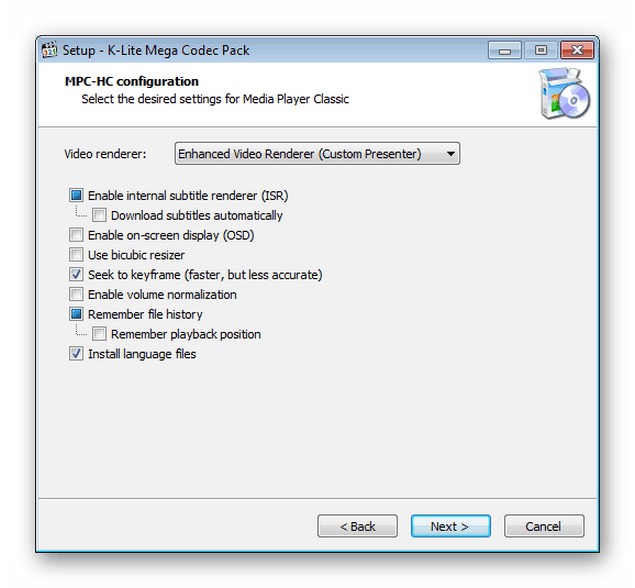
- Скачайте и установите приложение Intel Wireless Display. Пользователю будет предложено подключить устройство к мониторам, найдите среди них ваш телевизор, щелкните «Подключить». На нем будет показан цифровой код – его нужно будет ввести в открывшееся окно. Трансляция осуществляется благодаря соединению с помощью WiFi-роутера. При этом процессор на ПК должен быть Intel, начиная с третьего поколения.

- Miracast. Эта программа предназначена для операционной системы выше Windows 8. Кликните «Устройство», эта иконка находится внизу справа, потом «Проектор», «Добавить беспроводной монитор». Подключите дисплей как указано в предыдущем способе.
Если кому-то интересно, можете посмотреть, как правильно установить K-Lite Codec Pack:
Как видите, чтобы вывести видео с компьютера на большой экран телевизора, есть много вариантов. Выбирайте тот, который вам кажется проще и доступнее, и наслаждайтесь просмотром. Удачи!
Источник: http://wifigid.ru/raznye-sovety-po-tv/kak-smotret-filmy-s-kompyutera-na-televizore




